MOV til DVD: Ultimativ sammenligning af 4 DVD-brændere [Fordele og ulemper inkluderet]
MOV er en standard filtypenavn, som du vil se på Apple-enheder som iPhones og iPad. En MOV-videofil kan dog ikke afspilles direkte på en DVD, fordi de fleste DVD-afspillere kun understøtter et MPEG-2-format. Bortset fra at klone MOV-filer på en disk, er det utroligt at afspille din fil på den større skærm.
Og her er problemet, hvis du vil brænde dine værdifulde videoer, skal du have bedste MOV til DVD konverter. Nå, denne guidepost vil give dig de svar, du har brug for at høre.

Når det kommer til den intuitive grænseflade, er det ikke så mærkeligt AnyMP4 DVD Creator er det bedste. Dette DVD-brændingsprogram understøtter forskellige videoformater som 3GP, MP4, FLV, ASF, MOV osv. Udover det er sikkerhedskopiering af dine filer fuldt ud muligt, uanset om du vil have det i DVD, Blu-ray eller ISO mappe.
Oven i købet tilbyder AnyMP4 deres elskede kunder en indbygget DVD menu maker. Af de tonsvis af skabeloner, du kan vælge imellem, vil du faktisk altid finde de bedste skabeloner, der passer til dine videoer.

Fordele:
Ulemper:
Den følgende geniale og bedste AVI til DVD-skaber er Nero Burning ROM. Bortset fra DVD-brænding og ripping, kan dette værktøj beskytte dine brændte data gennem adgangskoder. En ting mere, brugere bør ikke bekymre sig om læsbarheden af deres disk, fordi Nero Burning ROM gør den afspilbar på trods af de uønskede ridser.

Fordele:
Ulemper:
Som navnet antyder, er Adobe Encore en af de mest eftertragtede DVD-brændere.
Dette program er bundtet med Adobe Premiere Pro, men ikke længere med CC-versionen. Efter at have redigeret dine videoer på Premiere, er den næste ting, du skal gøre, at eksportere dem til Encore til brænding. Derudover leverer Encore DVD-menuskabeloner, eller hvis du vil, kan du tilpasse dine egne ved hjælp af Photoshop.

Fordele:
Ulemper:
Et andet unikt program med DVD-menuskabeloner er DVDFab DVD Creator. Dette program kan også oprette et diasshow til dine billeder og endda lag det med en sød klingende baggrund. Derudover er dette også velegnet til at brænde MOV-filer til DVD.
Og gæt hvad? Udover at sikkerhedskopiere dine filer på en disk, kan dette program også gøre det modsatte. DVDFab DVD Creator kan købes sammen med en ripper; Derfor kan du udpakke filerne, der er gemt på disken, og gemme dem på din pc.

Fordele:
Ulemper:
Her er et sammenligningsdiagram for at se de overordnede forskelle mellem programmerne. Du vil se systemkravene, gratis prøvetilbud, priser, understøttede formater og kundesupport.
| AnyMP4 DVD Creator | Nero Burning ROM | Adobe Encore | DVDFab DVD Creator | |
|---|---|---|---|---|
| Platforme | Windows og Mac | Windows | Windows og Mac | Windows og Mac |
| Har den en gratis prøveperiode? | 30 dages gratis prøveperiode | Dag ikke angivet | 7-dages gratis prøveperiode | 30 dages gratis prøveperiode |
| Prissætning | Livstidslicens: $59.99 Månedlig licens:$21.75 | $44.95 | Sammen med Adobe Premiere Pro | Livstidslicens: $74.99 Månedlig licens:$24.99 |
| Understøttede formater | 150+ videoformater | Ikke specificeret | Ikke specificeret | Ikke specificeret |
| Kunde support | 24/7 | 24/7 | 24/7 | 24/7 |
For det bedste er her en hurtig trin-for-trin tutorial, der bruger den bedste MOV til DVD Converter.
Start programmet på din enhed
Begynd med at vælge Gratis download knap til din enhed. Derefter skal du installere programmet ved at følge opsætningsguiden.
Importer MOV til brænderen
Som du kan se, vil programmet spørge dig om den disk, du vil brænde, i dette tilfælde skal du vælge DVD-disken. Du kan bruge træk og slip-processen eller markere Tilføj mediefil/er knappen for at importere dine filer.

Derudover kan du ændre indstillingen af din DVD-output langs den nederste del af programmet. Der vil du se 3 indstillinger. Først er Disktype, som dikterer lagerkapaciteten på din disk. Næste er Aspektforhold, eller bredden og højden af dine MOV-filer på skærmen. Til sidst er Videokvalitet, spænder fra Tilpas til disk til Høj kvalitet.

Tilføj lyd eller undertekst til MOV
Før du rammer Næste knappen, kan du udforske El-værktøj til videoredigering. Men hvis du vil tilføje en lydfil eller undertekst til dit snart kommende DVD-output, skal du udvide fanerne tilpasset dit mål.

Tilpas en dvd-menu (valgfrit)
En DVD-menu er ikke kun en stilfuld skabelon til din skærm, men også lavet til nem navigation, når du ser. Vælg den skabelon, du har brug for til dit projekt, og sørg for, at de matcher temaet. Alternativt kan du uploade dit design og baggrundsmusik for et mere personligt præg. Tryk på Forhåndsvisning knappen for at inspicere dit arbejde eller gå videre til Brænde når du er færdig.

Vent på din DVD-udgang
Til den sidste del skal du begynde at indsætte din blanc-disk i dit optiske drev. Når programmet identificerer det, skal du trykke på Start knap. Bemærk, at jo større dine filer er, jo længere vil processen være. Under alle omstændigheder er det hele ventetiden værd.
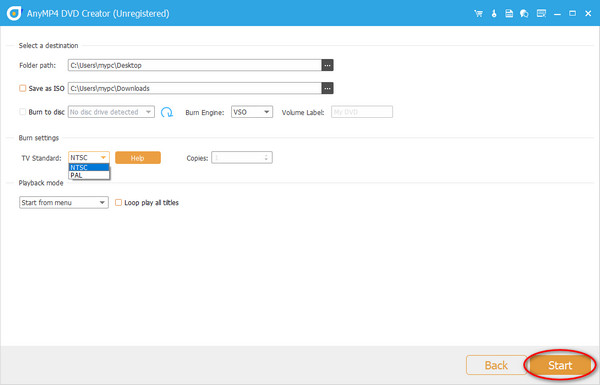
Kan AnyMP4 DVD Creator lave tabsfri kvalitets-dvd'er?
Helt sikkert, ja! AnyMP4 DVD Creator tilbyder fire kvalitetsniveauer, der kan matche kapaciteten på din disk og dine præferencer. Disse niveauer spænder fra lav til høj og passer til disken. Husk, at jo højere kvalitet, jo højere størrelse.
Kan jeg spille MOV på Windows 10?
Som vi alle ved, frigiver hver platform sin indbyggede afspiller og endda et proprietært filformat. Alligevel kan MOV-filer åbnes alene på den 12. version af Windows Media Player. Men bare rolig, du kan installere tredjepartsapps, der kan læse MOV på Windows enheder. Eller konverter MOV-filerne til et standardformat som MP4.
Får Adobe Encore stadig regelmæssige opdateringer?
Desværre er Encore CS6 den seneste version, der er tilgængelig i dag, fordi tendensen til at lagre data på fysiske diske er aftagende. Men hvis du vil have et alternativ, så prøv AnyMP4 DVD Creator.
Og der har du bedste MOV til DVD-brændere. Disse programmer besidder deres egenskaber, styrker og funktioner, og det er op til dig at bestemme. Hvis du finder dette indlæg nyttigt, så del det med din cirkel og se dem også blive forbløffet.
Mere læsning
[Gratis] MOV til MP4 – 7 bedste MOV til MP4-konvertere Intet vandmærke
Har du nogensinde ønsket at få en bedste gratis MOV til MP4-konverter? Denne artikel vil anbefale de 7 bedste videokonvertere til at løse dit problem.
Top 6 MOV-filafspillere til nemt at se MOV-filer på Windows/Mac
Hvad skal være de bedste MOV-filafspillere? Bare find de 6 anbefalede programmer for nemt at se QuickTime-filmene i artiklen.
3 måder at brænde en QuickTime MOV-film til DVD på Mac og Windows
Vil du brænde dem til DVD? Du har brug for en professionel DVD Creator, der kan konvertere alle formater af QuickTime-film til DVD på Mac eller PC.
[2 løsninger] Sådan komprimeres MOV-videoer til mindre størrelse på Mac
Hvis du undlader at dele MOV-videoer taget af din iPhone på SNS eller sende dem gennem chatte-apps, kan du lære 2 nemme måder at komprimere MOV på i denne artikel.